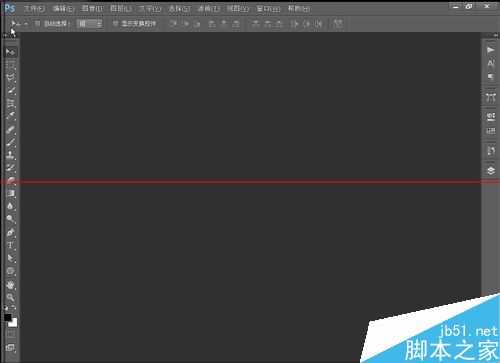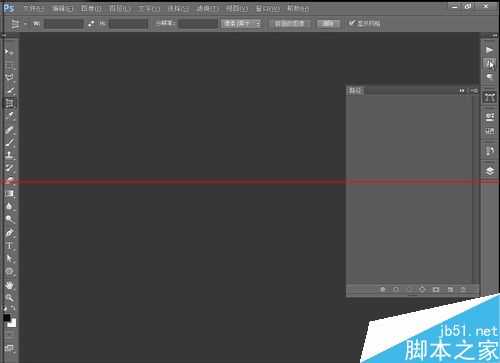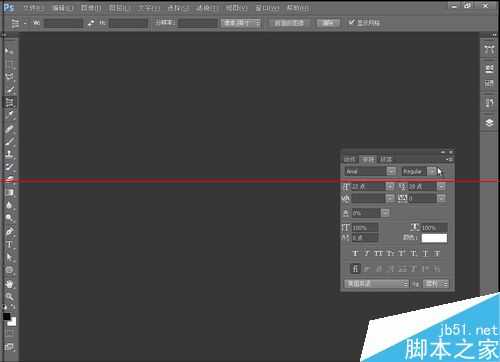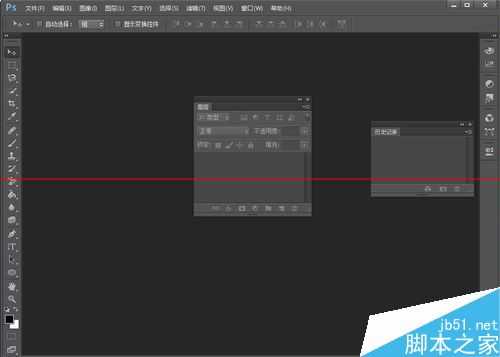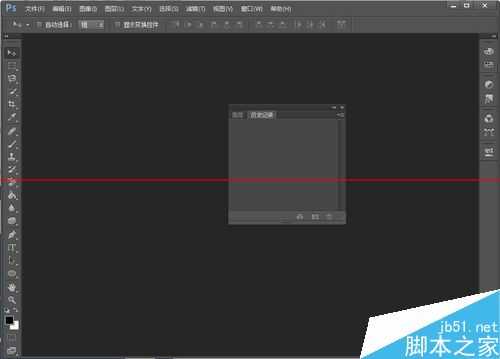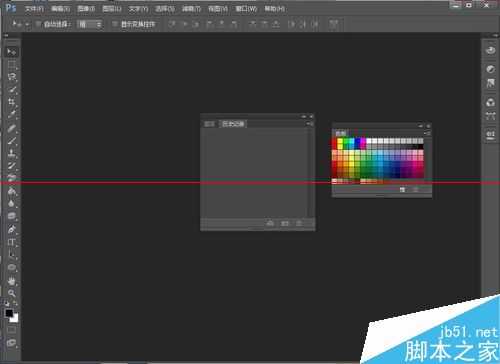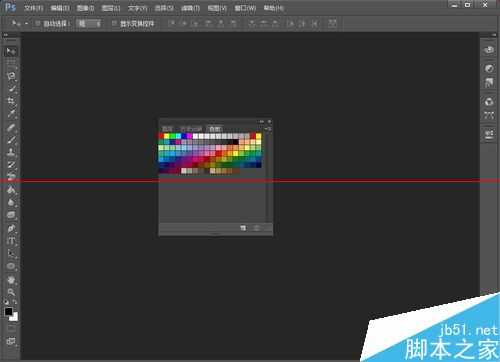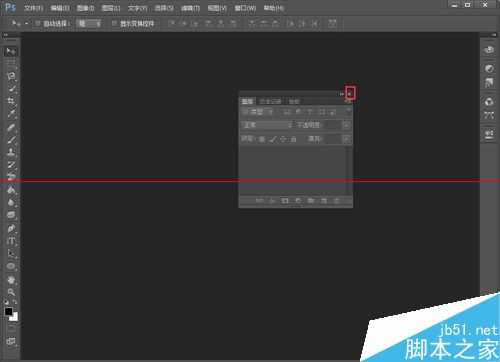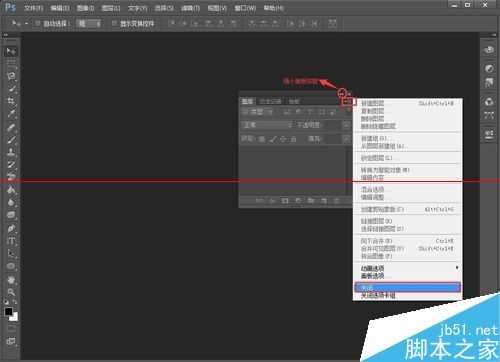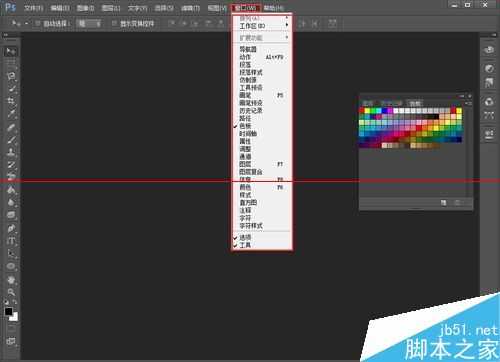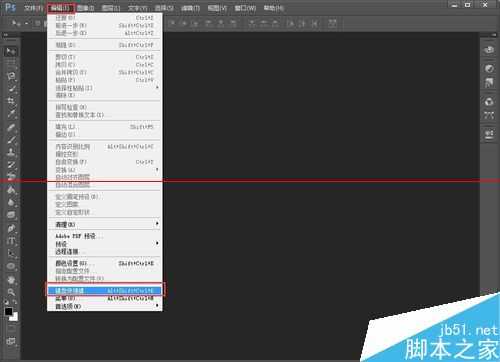对于PS零基础的人来说,第一步应该学习的就是熟认Photoshop的界面了,下面我就给大家好好讲讲photoshop的界面
1、打开Photoshop cs6界面,首先你会开看到菜单栏、选项栏、工具栏、面板栏这四个板块
2、当我们选择工具栏里的某一工具时,选项栏就会变成这个工具相对应的选项,当你的鼠标移动到工具上静止不动,你就能看到各各工具的名称了
3、再来看看面板栏,它由一个个功能各异的面板组组成,其面板组也能够单独拖动到其它区域或者移动到其它面板组的上方或是下方
4、面板组也是可以一个个从新组合在一起的,例如先将图层面板和历史记录面板托出,用鼠标托住一个面板的页眉,将其插入另一面板中(可以插入多个)
5、如果面板多余了,怎么删掉呢?①可以直接叉掉(会把你插入的多个面板一起关掉)②也可以先点击右上角的向下三角形符号,再点击关闭就可以单独关掉一个面板组了
6、面板关掉了再怎么找回来呢?先单击菜单栏窗口按钮,再选择你需要的面板就可以了
7、对于Photoshop这种复杂的图像处理软件,用鼠标一个一个点一定时间麻烦事吧!怎么设置快捷键呢?点击编辑按钮,找到键盘快捷键选项单击一下就可以设置你想要的快捷键了,想要恢复默认快捷键的话点击 组里面的Photoshop默认值就可以了